Wie lehnt man eine Besprechungseinladung ab, lässt sie aber trotzdem in Ihrem Kalender in Outlook?
Wenn Sie eine Besprechungseinladung abgelehnt haben, aber die Besprechung trotzdem in Ihrem Kalender behalten möchten, wie können Sie dies erreichen? Dieser Artikel bietet eine einfache Methode, um Ihnen schnell zu helfen, dies in Outlook zu erledigen.
Eine Besprechungseinladung ablehnen, aber sie trotzdem im Kalender in Outlook belassen
Eine Besprechungseinladung ablehnen, aber sie trotzdem im Kalender in Outlook belassen
Bitte gehen Sie wie folgt vor, um eine abgelehnte Besprechungseinladung in Ihrem Kalender in Outlook zu belassen.
1. Nachdem Sie eine Besprechungseinladung abgelehnt haben, wird die E-Mail in den Ordner Gelöschte Elemente verschoben. Bitte öffnen Sie den Ordner Gelöschte Elemente und finden Sie die abgelehnte Besprechungseinladungs-E-Mail.
2. Wählen Sie die abgelehnte Besprechungs-E-Mail im Ordner Gelöschte Elemente aus, klicken Sie dann auf Akzeptieren > Keine Antwort senden im Lesebereich. Siehe Screenshot:
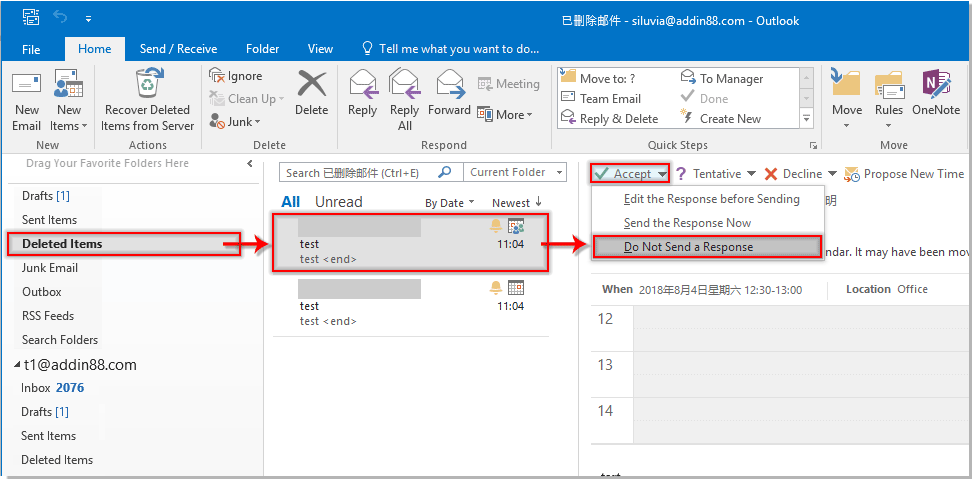
Dann wird die abgelehnte Besprechung sofort zu Ihrem Outlook-Kalender hinzugefügt.
Verwandte Artikel:
- Wie akzeptiert man automatisch eine Besprechungsanfrage von einer bestimmten Person in Outlook?
- Wie lehnt man alle zukünftigen Besprechungen in Outlook ab?
Beste Office-Produktivitätstools
Eilmeldung: Kutools für Outlook veröffentlicht kostenlose Version!
Erleben Sie das brandneue Kutools für Outlook mit über100 unglaublichen Funktionen! Jetzt herunterladen!
📧 E-Mail-Automatisierung: Automatische Antwort (verfügbar für POP und IMAP)/E-Mail senden planen/Automatische CC/BCC nach Regel beim Senden von E-Mail/Automatische Weiterleitung (Erweiterte Regeln) /Begrüßung automatisch hinzufügen/E-Mails mit mehreren Empfängern automatisch in einzelne E-Mails aufteilen...
📨 E-Mail-Management: E-Mail zurückrufen/Betrugs-E-Mails nach Betreff und anderen Kriterien blockieren/Duplikate löschen/Erweiterte Suche/Ordner organisieren...
📁 Anhänge Pro:Stapel speichern/Stapel ablösen/Stapel komprimieren/Automatisch speichern/Automatisch abtrennen/Automatische Komprimierung...
🌟 Interface-Magie: 😊Mehr schöne und coole Emojis /Benachrichtigung bei wichtigen E-Mails/Outlook minimieren statt schließen...
👍 Ein-Klick-Genies: Allen mit Anhängen antworten /Anti-Phishing-E-Mails/🕘Zeitzone des Absenders anzeigen...
👩🏼🤝👩🏻 Kontakte & Kalender: Stapel Kontakt aus ausgewählten E-Mails hinzufügen/Kontaktgruppe in einzelne Gruppen aufteilen/Geburtstagserinnerung entfernen...
Verwenden Sie Kutools in Ihrer bevorzugten Sprache – unterstützt Englisch, Spanisch, Deutsch, Französisch, Chinesisch und über40 weitere!


🚀 Ein-Klick-Download — alle Office-Add-Ins verfügbar
Dringend empfohlen: Kutools für Office (5-in-1)
Mit einem Klick laden Sie fünf Installationsprogramme gleichzeitig herunter — Kutools für Excel, Outlook, Word, PowerPoint und Office Tab Pro. Jetzt herunterladen!
- ✅ Ein-Klick-Komfort: Laden Sie alle fünf Installationspakete in nur einem Schritt herunter.
- 🚀 Für jede Office-Aufgabe bereit: Installieren Sie die benötigten Add-Ins genau dann, wenn Sie sie brauchen.
- 🧰 Enthalten: Kutools für Excel / Kutools für Outlook / Kutools für Word / Office Tab Pro / Kutools für PowerPoint